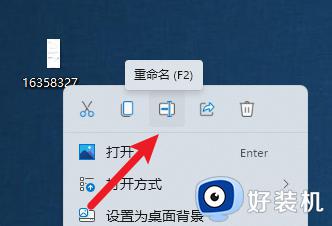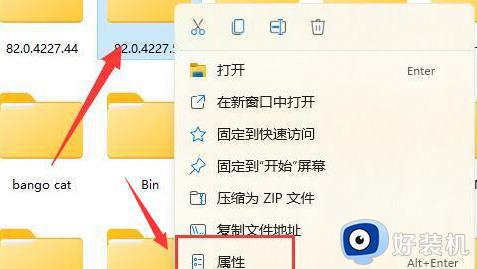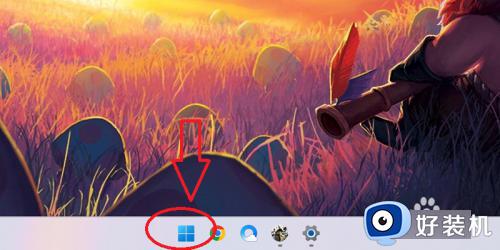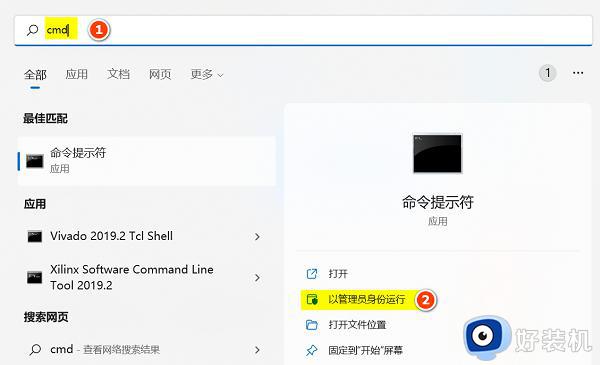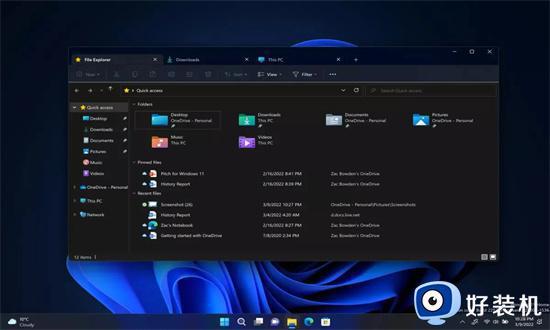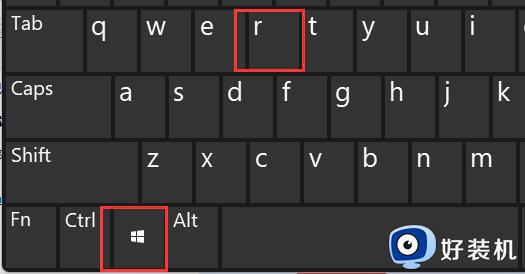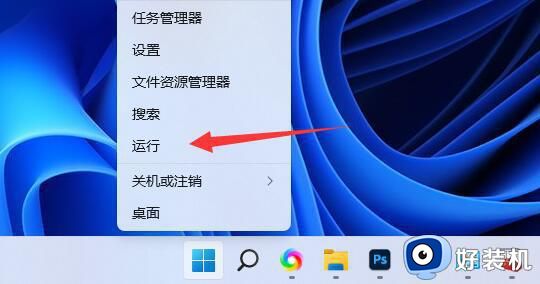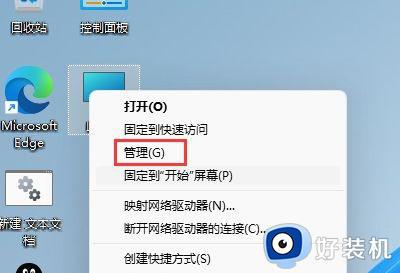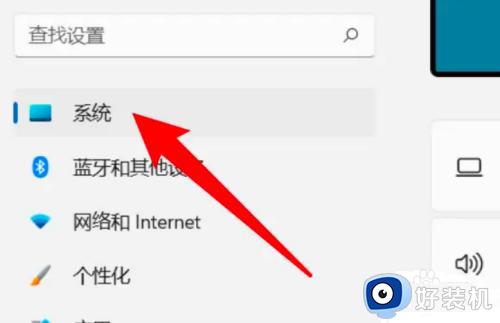win11用户文件夹怎么重命名 win11下用户文件夹如何重命名
时间:2023-05-31 09:49:03作者:xinxin
通常在电脑安装完win11系统之后,很多用户都会对默认的一些设置进行重新修改,其中对于win11系统中千篇一律的用户文件夹名字,大多用户也都想要将其修改成自己想要的名字,那么win11用户文件夹怎么重命名呢?下面小编就来告诉大家win11下用户文件夹重命名设置方法。
推荐下载:win11纯净版下载
具体方法:
1 、win+r组合键搜索regedit。
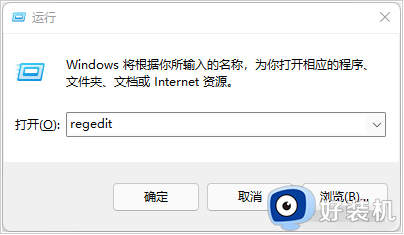
2、按照顺序进入目录:HKEY_LOCAL_MACHINE\SOFTWARE\Microsoft\Windows NT\CurrentVersion\ProfileList
里面有几个文件,找到要变更的用户名对应的文件
双击文件,看右边的ProfileImagePath来确认。
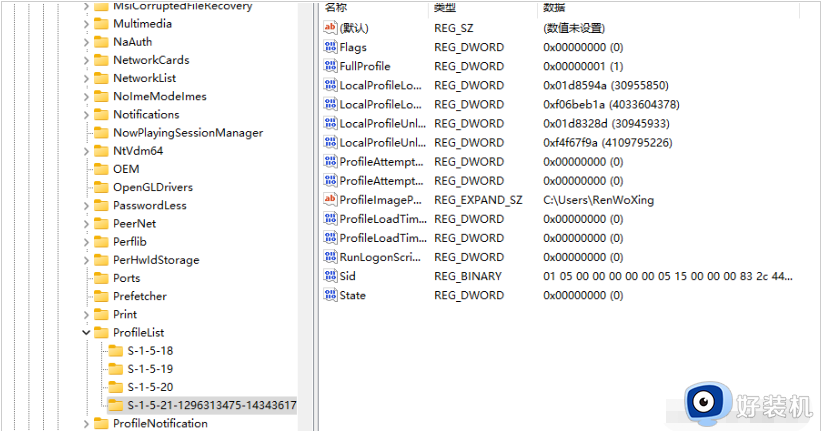
3、双击要更改的profileimagepath,更改下面数值数据,改完之后点击确定,重启电脑。
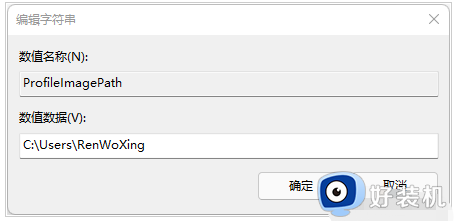
上述就是小编给大家讲解的关于win11下用户文件夹重命名设置方法了,有需要的用户就可以根据小编的步骤进行操作了,希望能够对大家有所帮助。